- Автор Jason Gerald [email protected].
- Public 2024-01-15 08:18.
- Соңғы өзгертілген 2025-01-23 12:24.
Бұл wikiHow сізге YouTube -тегі түсініктемелерде көрсетілетін атауды, сондай -ақ арнаңыздың атауын өзгертуді үйретеді. Google атауды өзгерту шектеулері уақытша күшіне енгенге дейін бұл атауды үш рет өзгертуге болады. Сонымен қатар, сіз енгізген кез келген пайдаланушы аты өзгертулері сіздің есептік жазбаңызбен байланысты басқа Google өнімдеріне қолданылады (мысалы, Gmail және Google+ есептік жазбалары).
Қадам
2 -ші әдіс 1: мобильді құрылғыларда
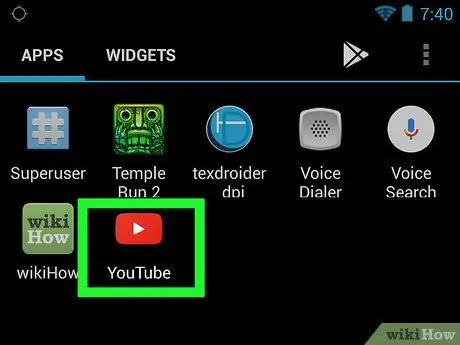
Қадам 1. YouTube ашыңыз
Бұл қосымшаның ортасында ақ үшбұрыш бар қызыл белгіше бар. Есептік жазбаңызға кірген кезде YouTube -тің негізгі беті көрсетіледі.
Олай болмаса, түртіңіз « ⋮ », Содан кейін келесі қадамға өту үшін электрондық пошта мекенжайы мен құпия сөзді енгізіңіз.
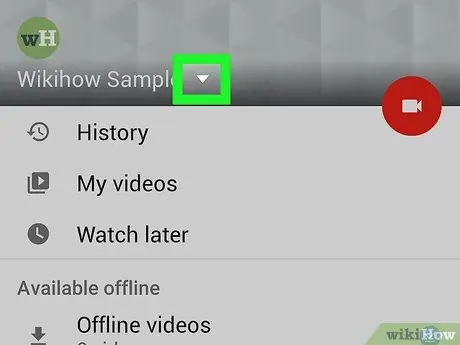
Қадам 2. Профиль фотосуретін түртіңіз
Бұл дөңгелек фотосурет экранның оң жақ жоғарғы бұрышында пайда болады. Содан кейін ашылмалы мәзір ашылады.
Егер сіз есептік жазбаңызға профиль фотосын жүктемеген болсаңыз, ол ортасында инициалдары бар түрлі -түсті шеңбер түрінде пайда болады
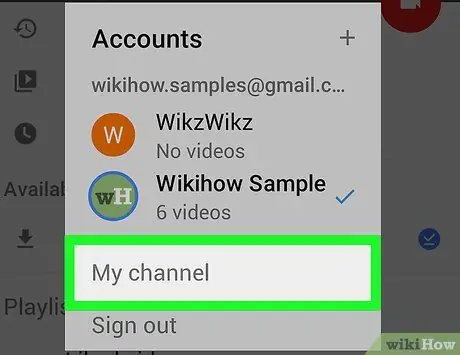
3 -қадам. Менің арнамды түртіңіз
Бұл Oosi экранның жоғарғы жағында көрсетіледі.
Егер сіз арнаның атын өзгерткіңіз келсе, «түймесін басыңыз. Есептік жазбаларды ауыстыру »Арнасының атауын таңдап, профиль белгісін қайтадан таңдаңыз.
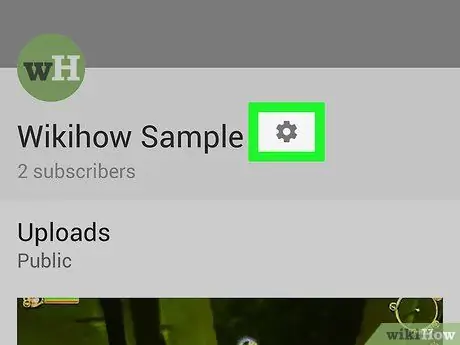
Қадам 4. түртіңіз
Бұл белгіше беттің оң жақ шетінде, пайдаланушы атыңызға қарама -қарсы орналасқан.
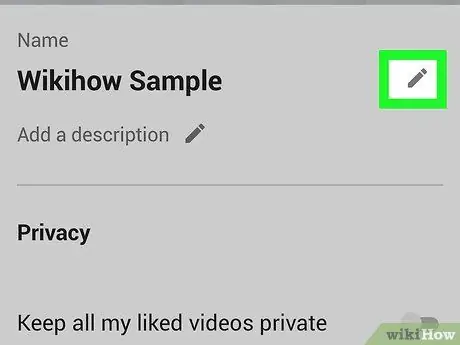
Қадам 5. Түймені басыңыз
сіздің атыңыздың жанында.
Бұл атаудың оң жағындағы қарындаш белгісі.
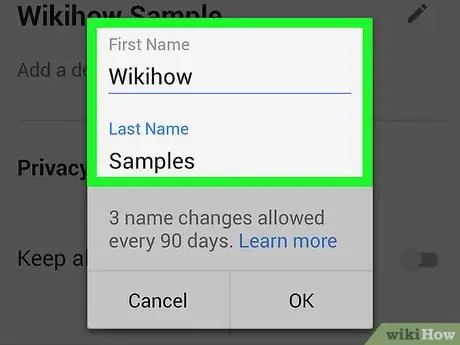
Қадам 6. Атыңызды өзгертіңіз
«Бірінші» және «Соңғы» өрістеріндегі атауларды қажетті атауларға өзгертіңіз.
- Егер сіз пайдаланушы атын өзгерткіңіз келсе, атыңыз бен фамилияңызды енгізуіңіз керек.
- Егер сіз арна атауын өзгерткіңіз келсе, өріске жай ғана «Аты» деген белгі қойылады, ал «Соңғы» өрісіне атауды енгізудің қажеті жоқ.
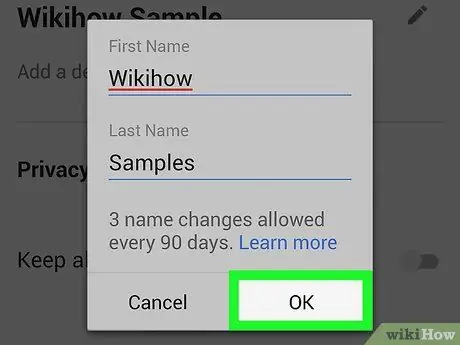
Қадам 7. таңдаңыз немесе ЖАРАЙДЫ МА.
Бұл опция экранның жоғарғы оң жағында көрсетіледі. YouTube -те бейнелерге түсініктеме бергенде сіздің пайдаланушы атыңыз өзгереді және басқа пайдаланушыларға көрінеді.
- Сіздің жаңа атыңыз Gmail мен Google+ -те де пайда болады.
- Google саясатына сәйкес, атауды өзгерту 3 айда немесе 90 күнде үш рет жасалуы мүмкін.
2 әдісі 2: YouTube Desktop сайтында
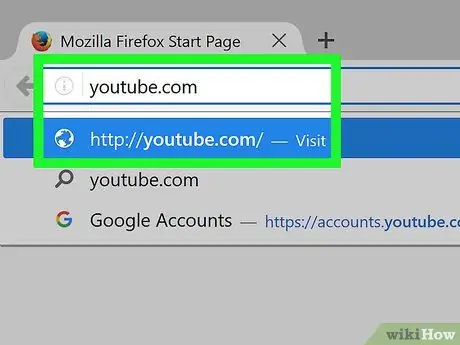
Қадам 1. Браузерде https://www.youtube.com сайтына кіріңіз
Сіз кез -келген шолғышты компьютерде немесе Mac компьютерінде пайдалана аласыз. Егер сіз өзіңіздің есептік жазбаңызға кірген болсаңыз, YouTube -тің негізгі беті бірден жүктеледі.
Олай болмаса, «түймесін басыңыз. Кіру », Содан кейін келесі қадамға өтпес бұрын электрондық пошта мекенжайы мен құпия сөзді енгізіңіз.
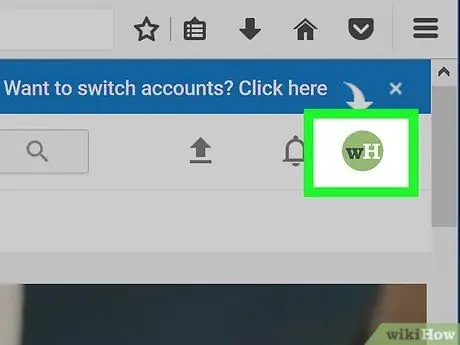
Қадам 2. Профиль суретін басыңыз
Ол YouTube парағының жоғарғы оң жақ бұрышында орналасқан. Содан кейін ашылмалы мәзір ашылады.
Егер сіз өзіңіздің профиль фотосуретіңізді жүктемеген болсаңыз, ол ортасында инициалдары бар түрлі -түсті шеңбер түрінде пайда болады
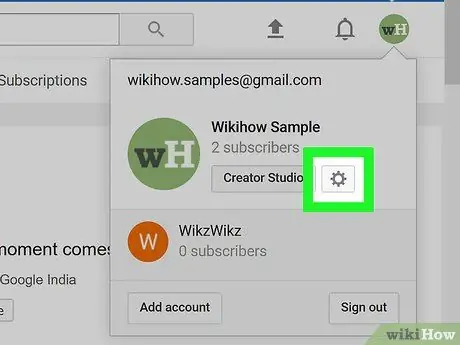
Қадам 3. Параметрлерді таңдаңыз немесе
Ашылмалы мәзірде мәзірге кіру кезінде сіз кіретін немесе жүктелетін бетке байланысты басқа орналасу бар. «Параметрлер» опциясы ашылмалы мәзірдің төменгі жартысында орналасқан немесе пайдаланушы аты астында беттің жоғарғы жағында беріліс белгісі ретінде пайда болады.
Егер сіз арнаның атын өзгерткіңіз келсе, сілтемені басыңыз « Есептік жазбаларды ауыстыру »Арнасының атауын таңдап, профиль белгішесін қайта басыңыз.
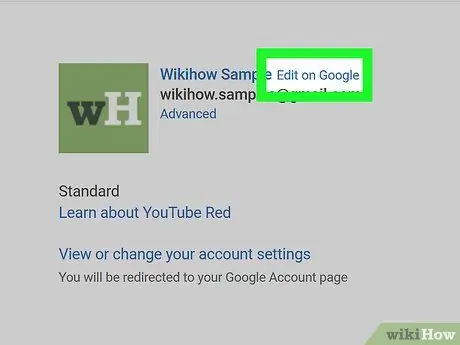
Қадам 4. Google -де Өңдеу түймешігін басыңыз
Бұл опция атаудың жанында, «Есептік жазба туралы ақпарат» тақырыбының астында пайда болады.
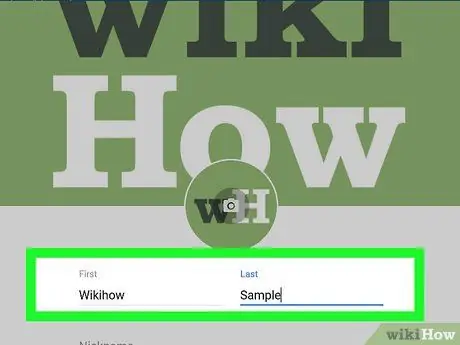
Қадам 5. Өзіңіздің фамилияңызды енгізіңіз
Аты -жөніңізді енгізу үшін «Бірінші» және «Соңғы» өрістерін пайдаланыңыз.
- Егер сіз пайдаланушы атыңызды бірнеше сөз ретінде көрсеткіңіз келсе (мысалы, «Музыкалық мания»), «Бірінші» өрісіне бірінші сөзді және «Соңғы» өрісіне келесі сөзді немесе фразаны енгізіңіз.
- Егер сіз арна атауын өзгерткіңіз келсе, баған тек «Аты» деп белгіленеді, ал «Соңғы» баған қолданылмайды.
-
Сіз сонымен қатар лақап атауды қоса аласыз. Лақап ат « Лақап аттарды атаудың бір бөлігі ретінде көрсетуге болады. Оны көрсету үшін «жанындағы төмен қараған үшбұрыш белгішесін басыңыз. Менің атымды көрсету:
»Және бүркеншік аттың қажетті дисплей түрін таңдаңыз.
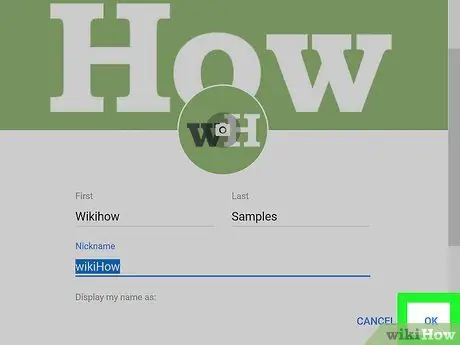
Қадам 6. OK таңдаңыз
Атын өзгерту терезесінің астында.
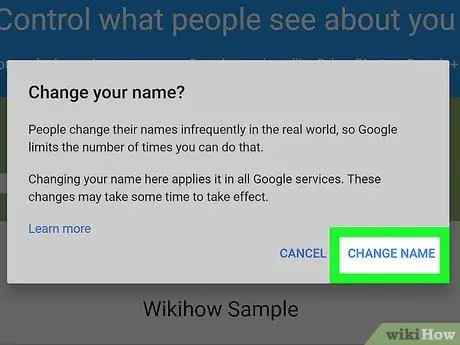
Қадам 7. Сұралғанда АТЫ ӨЗГЕРТУ таңдаңыз
Осыдан кейін пайдаланушы аты (немесе арна атауы) өзгертіледі.
Кеңестер
- Егер сізде YouTube арнасы болмаса, бірақ Google+ есептік жазбасы болса, сіздің атыңыз арна аты ретінде пайдаланылады.
- Сіз 90 күн ішінде тек 3 рет атыңызды өзгерте аласыз (максимум).
Ескерту
- Сіз есептік жазбаның пайдаланушы аты ретінде «YouTube» таңдай алмайсыз.
- Атауды өзгерту бірнеше рет жасалуы мүмкін. Осыдан кейін сіз таңдалған арнаның атауын «атау» үшін мәжбүр боласыз.






